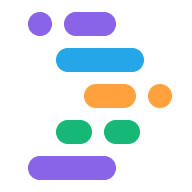Project IDX ช่วยให้เวิร์กโฟลว์การพัฒนาง่ายขึ้นด้วยฟีเจอร์โค้ดที่ทำงานด้วยระบบ AI ต่อไปนี้
การเติมโค้ดที่แนะนำขณะพิมพ์
แชทแบบอินเทอร์แอกทีฟด้วย Gemini ซึ่งรองรับ Workspace และผสานรวมกับโค้ดของคุณอย่างเต็มรูปแบบ สามารถสร้าง แปล และอธิบายโค้ดได้ และหลังจากตรวจสอบและอนุมัติแล้ว Gemini จะโต้ตอบกับพื้นที่ทํางานโดยตรงเพื่ออัปเดตไฟล์ เรียกใช้คําสั่งในเทอร์มินัล ตีความเอาต์พุตคําสั่ง และระบุขั้นตอนถัดไป ดูข้อมูลเพิ่มเติมได้ที่รับความช่วยเหลือเกี่ยวกับโค้ดด้วยแชทแบบอินเทอร์แอกทีฟกับ Gemini
การดำเนินการในบรรทัดที่คุณทำได้กับโค้ดที่เลือก เช่น คุณสามารถขอให้ Gemini ใน IDX ทําให้โค้ดที่เลือกอ่านง่ายขึ้น
ความช่วยเหลือเกี่ยวกับโค้ดแบบแทรกในบรรทัด
เพิ่ม Gemini ไปยังพื้นที่ทํางาน
Gemini ใน IDX มีให้บริการในบางภูมิภาคเท่านั้น และจะขยายการให้บริการเป็นระยะๆ หาก Gemini ใน IDX พร้อมให้บริการในภูมิภาคของคุณ คุณสามารถเพิ่มลงใน Workspace ได้โดยทำตามขั้นตอนต่อไปนี้
เปิด Project IDX
คลิกไอคอน Gemini ที่ด้านล่างของพื้นที่ทํางาน หรือกด Cmd+Shift+Space (Ctrl+Shift+Space ใน ChromeOS, Windows หรือ Linux) แถบด้านข้างของแชท Gemini จะปรากฏขึ้น อย่าลืมคลิกดูข้อมูลเพิ่มเติมและอ่านเกี่ยวกับความช่วยเหลือเกี่ยวกับโค้ด Generative
อ่านและยอมรับข้อกำหนดและเงื่อนไข รวมถึงประกาศเกี่ยวกับนโยบายความเป็นส่วนตัวของ Gemini ใน IDX คลิกต่อไป
ใช้ Gemini ใน IDX เพื่อเพิ่มประสิทธิภาพการเขียนโค้ดผ่านแถบด้านข้างของแชทหรือความช่วยเหลือเกี่ยวกับโค้ดในบรรทัด
(ไม่บังคับ) หากต้องการการปรับแต่งที่ดียิ่งขึ้นและการตอบกลับที่เป็นประโยชน์มากขึ้น ให้เปิดการจัดทำดัชนีฐานโค้ดในการตั้งค่าพื้นที่ทำงาน เปิดหน้าต่างการตั้งค่าโดยคลิกไอคอนรูปเฟืองหรือกด Ctrl + , (ใน Windows/Linux/ChromeOS) หรือ Cmd + , (ใน MacOS) แล้วเลือกตัวเลือก IDX › AI: เปิดใช้การจัดทําดัชนีโค้ดเบส หากคุณใช้ไฟล์
settings.jsonให้ตั้งค่า"IDX.aI.enableCodebaseIndexing": true
หากต้องการดู Gemini ในคำสั่ง IDX จากแผงคำสั่ง ให้เปิดแผงคำสั่ง (Cmd+Shift+P ใน Mac หรือ Ctrl+Shift+P ใน ChromeOS, Windows หรือ Linux) แล้วค้นหา Gemini รายการคำสั่ง Gemini ใน IDX จะปรากฏขึ้น
ปรับการตั้งค่าการเติมโค้ด
IDX ช่วยให้เขียนโค้ดได้ง่ายขึ้นด้วยฟีเจอร์การเติมโค้ดที่แนะนำซึ่งทำงานด้วยระบบ AI โดยระบบจะคาดคะเนและเติมโค้ดในไฟล์ที่เปิดอยู่โดยอัตโนมัติทันทีที่คุณเริ่มพิมพ์ การเติมโค้ดที่แนะนำจะเปิดอยู่โดยค่าเริ่มต้น
หากต้องการยอมรับการแนะนำโค้ด ให้กด Tab หากต้องการละเว้นคำแนะนำ ให้พิมพ์ต่อไป
หากต้องการเปิดหรือปิดการเติมโค้ด ให้ปรับการตั้งค่าการเติมโค้ด
เปิดหน้าต่างการตั้งค่าโดยคลิกไอคอนรูปเฟืองหรือกด Ctrl + , (ใน Windows/Linux/ChromeOS) หรือ Cmd + , (ใน MacOS)
ค้นหาการตั้งค่า IDX > AI > เปิดใช้การเติมข้อความในบรรทัดในการตั้งค่า Workspace
หากต้องการปิดการเติมโค้ด ให้เลือกตัวเลือกเปิดใช้การเติมโค้ดในบรรทัดขณะพิมพ์ คุณต้องอัปเดตการตั้งค่าการเติมโค้ดสำหรับแต่ละพื้นที่ทำงาน
หากคุณใช้ไฟล์
settings.jsonให้ตั้งค่า"IDX.aI.enableInlineCompletion": false
คุณสามารถปรับตัวเลือกนี้ได้ทั้งในการตั้งค่า Workspace และผู้ใช้ แต่การปรับในการตั้งค่า Workspace จะทำให้การตั้งค่ายังคงอยู่หาก VM ที่ Workspace เชื่อมต่ออยู่รีสตาร์ท ใน IDX การตั้งค่าผู้ใช้จะไม่มีผลกับเวิร์กスペースต่างๆ
ดูการอ้างอิงโค้ด
IDX จะแชร์ข้อมูลเกี่ยวกับแหล่งที่มาต้นฉบับและใบอนุญาตที่เกี่ยวข้องเพื่อช่วยคุณยืนยันคำแนะนำโค้ด เมื่อคุณสร้างโค้ดหรือยอมรับคำแนะนำโค้ดในบรรทัด IDX จะตรวจสอบเนื้อหาที่ได้รับอนุญาตและแสดงลิงก์ในบรรทัดไปยังการอ้างอิงที่เป็นไปได้ คลิกลิงก์เหล่านี้เพื่อดูข้อมูลเกี่ยวกับข้อกำหนดการอนุญาตให้ใช้ซอฟต์แวร์
นอกจากนี้ คุณยังดูบันทึกการอ้างอิงโค้ดและใบอนุญาตทั้งหมดในหน้าต่างแชทของ Gemini ได้โดยคลิกไอคอนบันทึกใบอนุญาตในแถบส่วนหัวของแชท
![]()
ดูข้อมูลเพิ่มเติมเกี่ยวกับการอ้างอิงโค้ดของ Google ได้ที่ความช่วยเหลือเกี่ยวกับโค้ด Generative